Vývoj aplikací pro platformu Android na operačním systému Linux zaznamenává stále větší popularitu. Hlavním důvodem je skutečnost, že Linux poskytuje uživatelům velmi efektivní prostředí pro vytvoření kompletní vývojářské stanice, a to s výrazně menšími obtížemi než jiné operační systémy. Vývoj software je jednou z klíčových silných stránek Linuxu, což logicky usnadňuje i nastavení potřebných nástrojů pro vývoj aplikací pro Android.
UPOZORNĚNÍ: Na konci tohoto textu naleznete video tutoriál.
Nástroje pro vývoj Android aplikací v Linuxu
Android Studio je komplexní sada vývojových nástrojů od společnosti Google určená pro tvorbu aplikací na platformě Android. Obsahuje rozsáhlou sadu nástrojů, emulační prostředí a kódy pro usnadnění práce.
Důležité upozornění: Před instalací samotného Android Studio je nutné mít nainstalovanou Javu. Bez Javy nebude Android Studio funkční.
Instalace Javy
Získání Javy pro Linux se liší v závislosti na konkrétní distribuci. Většina linuxových distribucí však nabízí kvalitní podporu pro OpenJDK, což je otevřená implementace nástrojů Java. Doporučuje se zvolit tuto cestu, protože pro většinu vývojářů nebude rozdíl patrný. Postupujte podle následujících pokynů pro zajištění funkčnosti Javy ve vaší distribuci.
Poznámka: Kromě OpenJDK budete pravděpodobně potřebovat nainstalovat i další závislosti pro správné fungování Android Studio na vašem linuxovém systému. Více informací naleznete na oficiální stránce s návodem pro Linux.
Ubuntu
Uživatelé Ubuntu mají snadný přístup k OpenJDK. Od verze Ubuntu 18.04 je k dispozici OpenJDK 11. Pro instalaci otevřete terminál a použijte správce balíčků Apt.
sudo apt install openjdk-11-jdk
Potřebujete více než jen základní balíček OpenJDK 11? Prohlédněte si další dostupné balíčky.
Debian
Debian je linuxová distribuce, která klade důraz na spolehlivý a stabilní software. Proto je obvykle obtížnější získat nejnovější verzi OpenJDK (v tomto případě verzi 11). Nicméně, verze 8 je dostupná a plně funkční.
Upozornění: Pokud vyžadujete verzi 11, zvažte aktualizaci Debianu z verze „Stable“ na verzi „Testing“ nebo použijte tzv. backporty.
sudo apt-get install openjdk-8-jdk
Alternativně můžete nainstalovat všechny související balíčky Java JDK 10 pomocí následujícího příkazu:
sudo apt-get install openjdk-8-*
Arch Linux
Arch Linux je moderní distribuce, a proto není problém získat aktuální verzi OpenJDK. Nicméně, navzdory své pověsti nejnovější distribuce, v současné době nejsou dostupné sestavení verze 11. Uživatelé však mohou použít OpenJDK 10, což je relativně nová verze.
Pro instalaci softwaru otevřete terminál a použijte nástroj pro správu balíčků Pacman.
sudo pacman -S jdk10-openjdk
Fedora
Fedora Linux nabízí verzi 10 OpenJDK, která by měla být dostatečná pro vývoj v prostředí Android Studio. Pro instalaci použijte správce balíčků DNF v terminálu.
sudo dnf install java-openjdk -y
OpenSUSE
Dostupnost balíčků OpenJDK se liší v závislosti na verzi OpenSUSE. Proto je obtížné zaručit funkčnost jedné verze OpenJDK na všech verzích SUSE.
Pro zajištění správné funkčnosti OpenJDK přejděte na stránku stahování pro OpenSUSE. Vyberte požadovanou verzi OpenJDK a kliknutím na tlačítko „instalovat“ zahajte instalační proces.
Obecný Linux
Mnoho linuxových distribucí (i těch méně známých) používá OpenJDK, protože je bezpečné jej zahrnout do softwarových repozitářů. Proto je instalace OpenJDK velmi jednoduchá. Pro instalaci otevřete terminál a vyhledejte „OpenJDK“ ve správci balíčků. Alternativně můžete stáhnout OpenJDK z oficiálních stránek.
Stažení Android Studio
Android Studio není dostupné jako binární instalační balíček. Uživatelé Linuxu si tak musí stáhnout komprimovaný archiv.
Přejděte na oficiální stránku pro stahování a klikněte na odkaz pro stahování verze pro Linux. Přečtěte si licenční podmínky EULA a potvrďte je zaškrtnutím políčka, čímž spustíte stahování. Po dokončení stahování rozbalte Android Studio pomocí nástroje Unzip v terminálu.
cd ~/Downloads unzip android-studio-ide-*-linux.zip
Pomocí příkazu CD přejděte do podsložky bin.
cd android-studio/bin
Instalace Android Studio
Spusťte instalační program Android Studio pomocí:
./studio.sh
V průvodci instalací Android Studio vyberte možnost „Standardní“. Po dokončení instalace klikněte na „Spustit nové Android Studio“ pro zahájení vývoje.
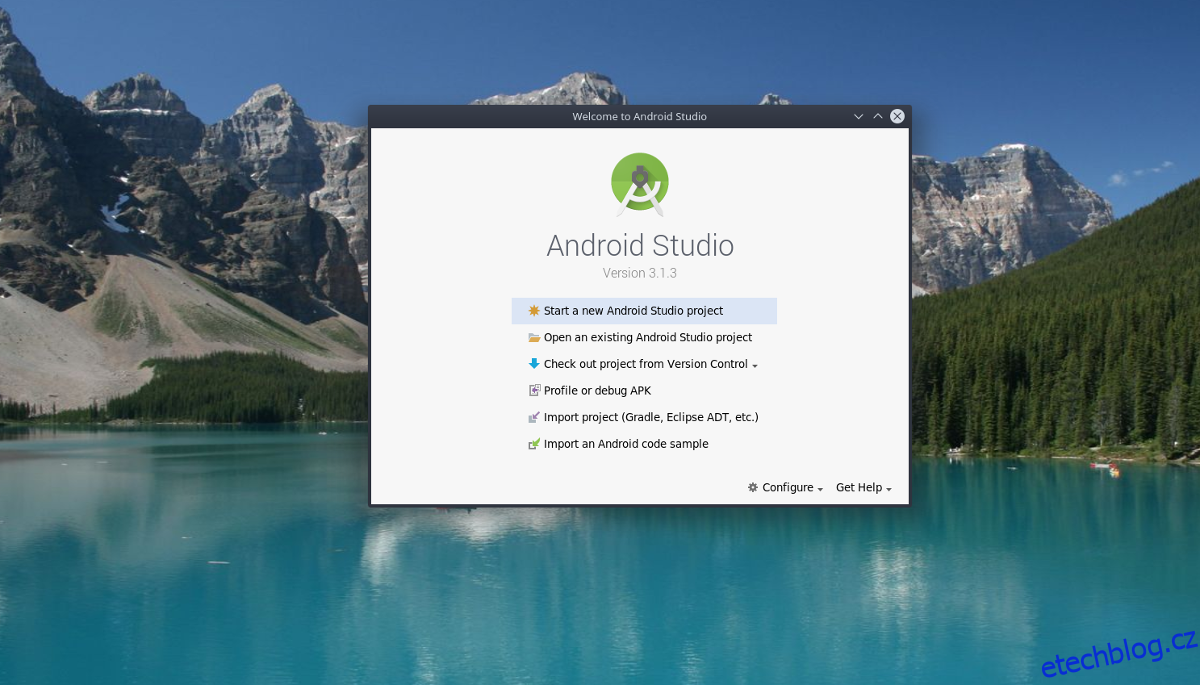
Android nástroje pro příkazový řádek
Kromě Android Studio existují další důležité nástroje pro vývoj v Linuxu, které můžete chtít nainstalovat. Jedná se především o nástroje příkazového řádku, které umožňují interakci se zařízeními v Linuxu. Naštěstí instalace těchto nástrojů není tak náročná jako instalace Android Studio.
Pro instalaci Android nástrojů příkazového řádku v Linuxu postupujte podle pokynů níže, které odpovídají vaší distribuci.
Ubuntu
sudo apt install android-tools
Debian
sudo apt-get install android-tools
Arch Linux
sudo pacman -S android-tools
Fedora
sudo dnf install android-tools -y
OpenSUSE
sudo zypper install android-tools
Obecný Linux
Potřebujete nástroje příkazového řádku pro Android, ale nemůžete je najít ve vašem softwarovém repozitáři? Google nabízí samostatné stažení pro ty, kteří je potřebují. Přejděte na oficiální stránku stahování a sjeďte dolů k sekci „příkazový řádek“ pro stažení.